Hvordan sy en video for TikTok på iPhone, Android og PC
TikTok er en velkjent app som mange bruker til å lage videoinnhold. Mange millennials bruker denne sosiale medieplattformen til å dele videoinnhold til Facebook, Instagram og andre nettplattformer. Du kan gjøre mange ting ved å bruke TikTok, som å lage en foto-video-collage, duetere en annen video fra andre brukere og til og med sy sammen videoer. Å sette sammen videoer ble populært for mange TikTok-brukere fordi du kan legge til videoen din etter en annen brukers video. Og hvis du også vil sy videoer, men ikke vet hvordan, vil denne opplæringen være nyttig for deg. Les dette innlegget for å lære hvordan sy en video for TikTok på iPhone, Android og din PC.
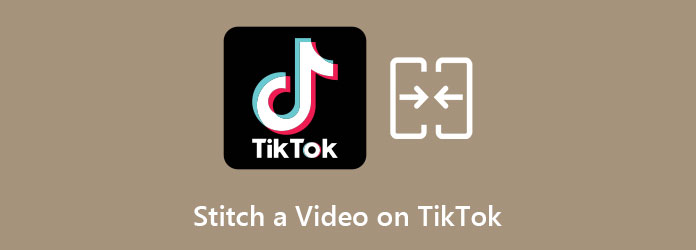
Del 1. En enkel guide til hvordan du syr en video med TikTok
En av toppfunksjonene til TikTok er at du kan gjøre mange redigeringer før du legger det ut. Det er en samarbeidsplattform der du kan bruke andre brukeres videoer til å lage videoinnholdet ditt. En av de mest fantastiske funksjonene til TikTok er at du kan sy sammen andre brukeres videoer og lage innhold med den. Mange bruker denne funksjonen til å kommentere en video eller svare på andres videoer. Og i denne delen vil du lære hvordan du syr en video ved hjelp av TikTok-appen.
Trinn for hvordan du syr med TikTok med en lagret video:
Trinn 1Først, finn en video du vil sy med TikTok. Eller, hvis du allerede har en, fortsett til neste trinn.
Trinn 2Trykk på Del ikon, som ligner en pil som peker mot høyre side. Trykk deretter på Stitch.
Trinn 3Deretter justerer du rød rektangulær form rundt videoen til der du vil at videoen skal plasseres. Og trykk deretter på neste knapp.
Trinn 4Ta opp kommentaren eller svaret ved å trykke på Record knapp.
Trinn 5Etter opptak, trykk på hake og trykk på neste knapp.
Trinn 6Og på det neste grensesnittet, skriv inn tittelen på videoen din og legg til hashtags. Du kan også legge til effekter på videoen din før du legger den ut.
Trinn 7Til slutt trykker du på Post knappen for å legge ut videoen din med TikTok.
Nå som du vet hvordan du syr en video ved hjelp av TikTok, kan du jobbe den på egen hånd.
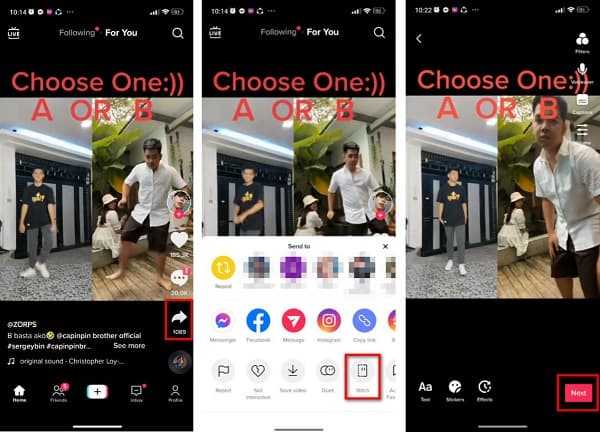
Del 2. Kombiner videoer for TikTok på iPhone og Android
Hvis du er en iPhone-bruker eller en Android-bruker, kan du også sy videoer for TikTok ved å bruke tredjepartsapper. Du kan finne mange apper på App Store eller Play Store, men ikke alle er effektive å bruke.
iMovie (iPhone)
iMovie er en kjent videoredigeringsapp som du kan laste ned på en iOS-enhet. Denne videoredigeringsprogramvaren er populær på grunn av dets enkle brukergrensesnitt og mange redigeringsfunksjoner du kan bruke. Med iMovie kan du legge til effekter, legge til overganger, legge til tekster, og til og med kombinere to eller flere videoer til én. Selv om den ikke kan støtte mange filformater, fungerer den fortsatt med 4K- og HEVC-filer. I tillegg til det er det enkelt å importere og eksportere videoer ved hjelp av iMovie på iPhone.
Trinn for hvordan du kombinerer videoer med iPhones iMovie:
Trinn 1Last ned iMovie på iPhone hvis den ennå ikke er lastet ned på telefonen. Etter nedlasting åpner du appen.
Trinn 2Trykk på Opprett nytt prosjekt. Tre alternativer vises: Storyboard, Magic Movie og Movie. Filmen er muligheten til å redigere og lage bilder fra Bilder, så du må bruke Film alternativet.
Trinn 3Velg videoene eller lagret TikTok-video fra din Bilder, og trykk deretter på Lag film.
Trinn 4Deretter går du til videoredigereren. Du vil se at den valgte videoen vises på Tidslinje. Hvis du vil omorganisere dem, kan du gjøre det ved å dra og holde videoen til stedet der du vil at den skal være.
Trinn 5Spill av videoen for å sjekke om alt er i orden. Og hvis du er fornøyd med videoen, trykker du på Ferdig knappen øverst til høyre på skjermen, og trykk Del>Lagre video.
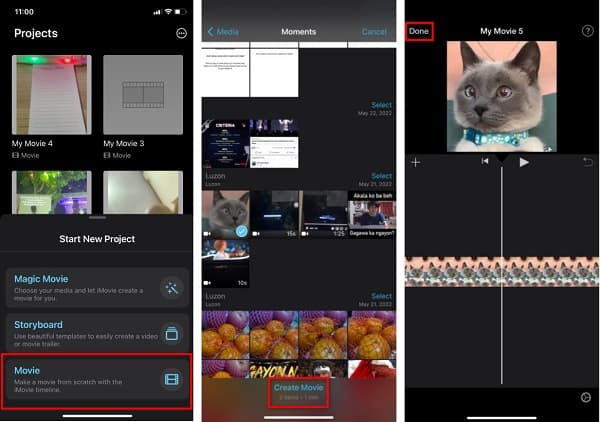
Videosammenslåing (Android)
Video Merge er en populær videosammenslåing eller videosammenslåing du kan bruke på Android-telefoner. Du kan slå sammen favorittvideoene dine i galleriet ditt eller slå sammen de lagrede videoene dine ved å bruke denne appen.
Videre har denne appen et rent og intuitivt brukergrensesnitt, noe som gjør den brukervennlig. Denne appen lar deg imidlertid bare slå sammen videoer; den har ingen redigeringsfunksjoner for å forbedre videoene dine.
Slik slår du sammen videoer med Video Merge:
Trinn 1Last ned Videosammenslåing på Android-telefonen din, og åpne deretter appen.
Trinn 2På hovedgrensesnittet trykker du på Slå sammen video alternativ. Og velg deretter to videoer du vil kombinere.
Trinn 3Deretter velger du Mønster som du vil ha for videoen din.
Trinn 4Og så på Moduser menyen, ordne videoene dine. Deretter, hvis du er ferdig, trykker du på Spar knapp.
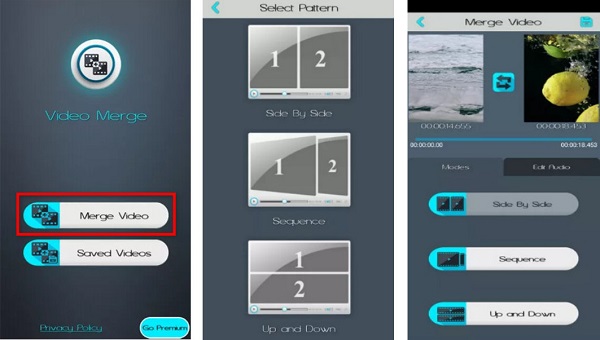
Del 3. Slik slår du sammen videoer for TikTok på PC
For å slå sammen videoer for TikTok på PC, trenger du en programvareapplikasjon som lar deg slå sammen vanlige videoer for TikTok. Heldigvis fant vi et verktøy som profesjonelle bruker til å slå sammen videoer til ett. Hvis du leter etter et alternativ for hvordan du setter sammen videoer for TikTok, les denne delen nedenfor.
Tipard Video Converter Ultimate er et program som er fullpakket med fantastiske redigeringsfunksjoner; det slår ikke bare sammen videoer; den inneholder flere redigeringsfunksjoner. I tillegg har den et brukervennlig grensesnitt og støtter over 500+ formater. Den støtter 4K, 5K, 8K og HD-videooppløsninger. Videre kan du redigere, trimme og forbedre videoene du vil slå sammen på videosammenslåingsalternativet. Så hvis du er interessert i å bruke dette verktøyet, følg trinnene nedenfor.
Trinn 1Klikk på Last ned knappen nedenfor for å laste ned Tipard Video Converter Ultimate på enheten din. Åpne deretter appen.
Trinn 2På hovedgrensesnittet, gå til Verktøykasse>Videosammenslåing.
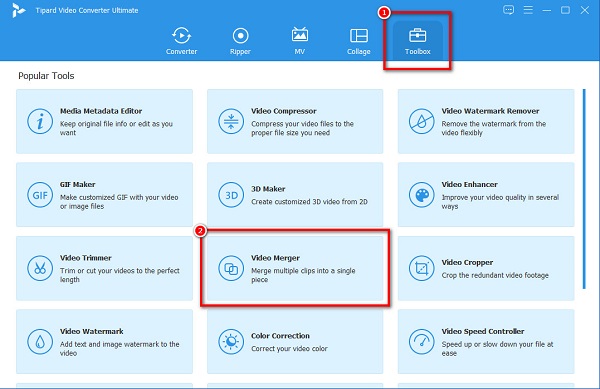
Trinn 3Og klikk deretter på + sign-knappen for å laste opp den første videoen.
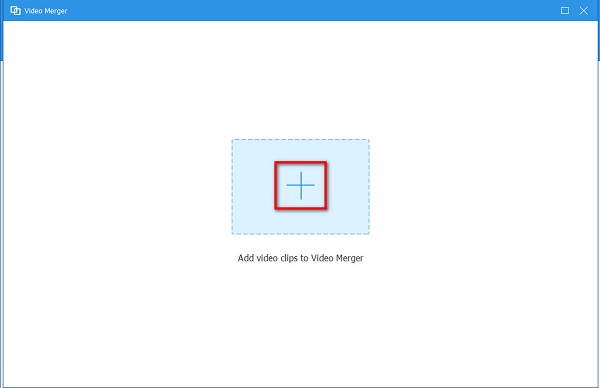
Trinn 4Etter å ha lastet opp den første videoen, kan du nå laste opp den andre videoen ved å klikke på + sign-knappen ved siden av den første videoen.
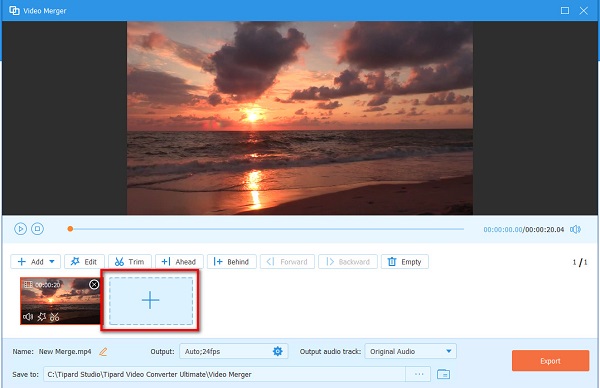
Trinn 5Du vil se at videoene dine nå er slått sammen. Du kan redigere, trim, eller endre plasseringen av videoen din på alternativene over videoene og klikk på Eksport knappen for å lagre videoen.
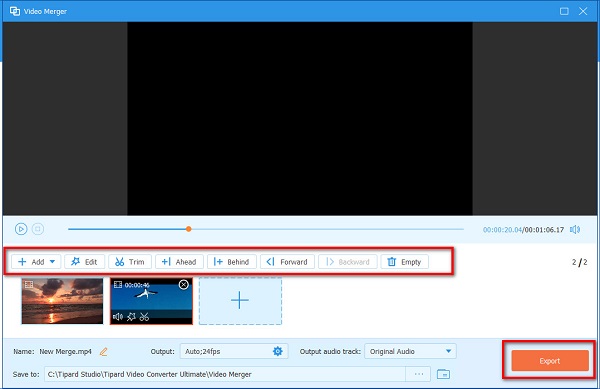
Del 4. Vanlige spørsmål om å sette sammen en video for TikTok
Hvorfor kan jeg ikke sy sammen videoer med TikTok?
Det er to grunner til at du ikke kan sy sammen videoer med TikTok. Først deaktiverte eieren av videoen sømmen på videoen hans. Og for det andre kan du ikke sy sammen videoer fra kamerarullen.
Kan du sy videoer for TikTok i mer enn 5 sekunder?
Du kan sette sammen en video på mindre enn 5 sekunder. Du kan ikke ta opp i mer enn 5 sekunder.
Kan du sy sammen forhåndsinnspilte videoer med TikTok?
Dessverre kan du ikke sy videoer med TikTok fra galleriet eller bildene dine. Hvis du vil sy en video med TikTok, må du ta den opp i appen.
konklusjonen
Du vet nå hvordan sy en video for TikTok ved å bruke de enkle metodene som er presentert ovenfor. Du kan også bruke tredjepartsapper til å slå sammen videoer for TikTok. Men hvis du vil ha et verktøy som lar deg slå sammen videoer for TikTok enkelt og inneholder mange redigeringsfunksjoner, last ned Tipard Video Converter Ultimate.







